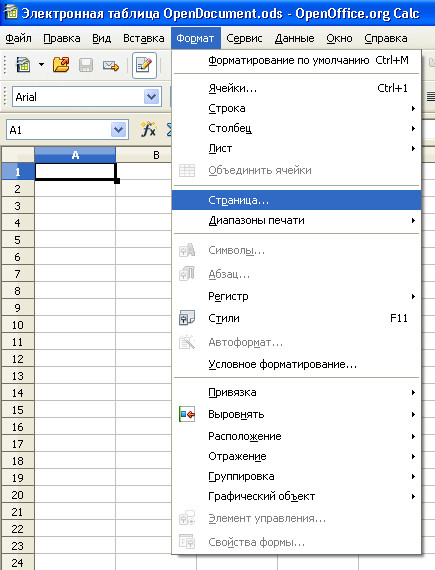أعترف بصراحة - أنني لست جيدًا في البرامج المكتبية؛)
ولكن نظرًا لأنني في العمل كثيرًا ما تكون لدي أسئلة حول برامج مثل Microsoft Office أو OpenOffice، فقد قررت النظر في هذه المشكلات بشكل أفضل.
تغيير اتجاه الصفحة للمستند بأكمله
1. انقر على القائمة التنسيق -> الصفحة
2. في مربع الحوار نمط الصفحة: عاديحدد علامة تبويب صفحة، ضع علامة في المربع للاتجاه المطلوب ( كتابأو منظر جمالي)
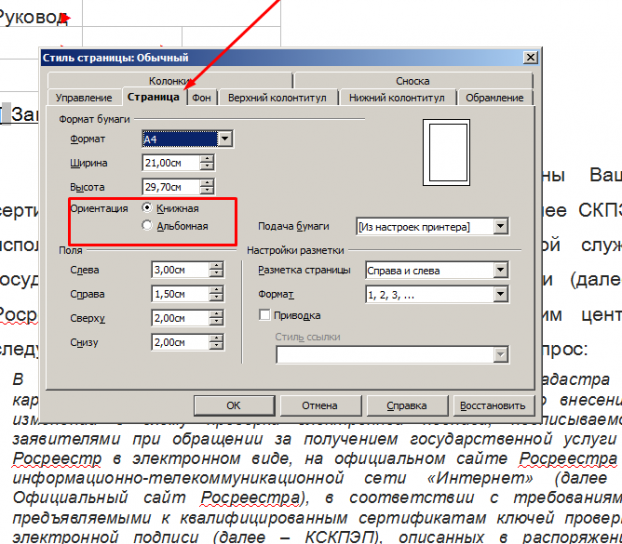
ونتيجة لذلك، سيتغير الاتجاه في كافة صفحات المستند.
تغيير اتجاه صفحة واحدة
ولكن هنا عانيت كثيرًا، لأن الأمر ليس سهلاً ومريحًا كما هو الحال في Word))
الطريقة التي استخدمتها أكثر من مجرد خرقاء... لكنها لا تزال تعمل.
تعتمد هذه الطريقة على الاستخدام الأنماط.
1. افتح المستند الخاص بك في OpenOffice Writer
2. افتح قائمة الأنماط: التنسيق -> الأنماط (أو F11)
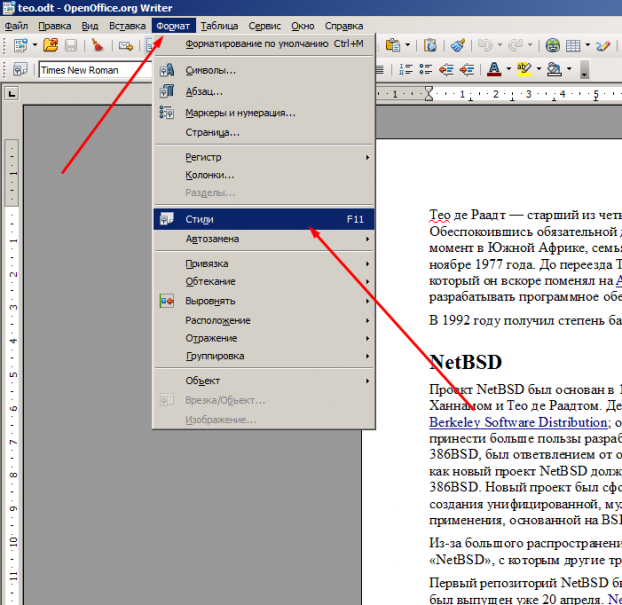
3.في مربع الحوار الأنماط والتنسيقاختر أيقونة أنماط الصفحة
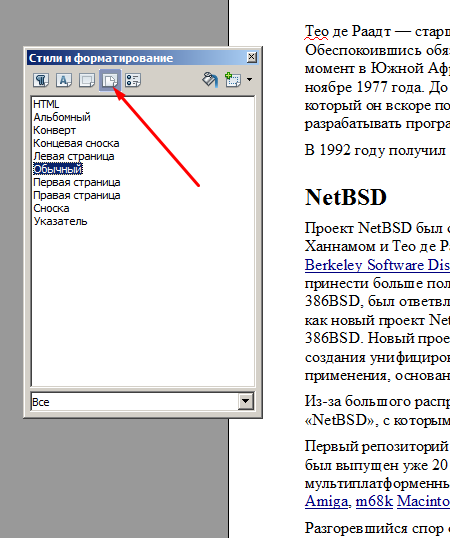
4.انقر على الأيقونة إنشاء نمط من التحديدوحدد العنصر إنشاء نمط من التحديد
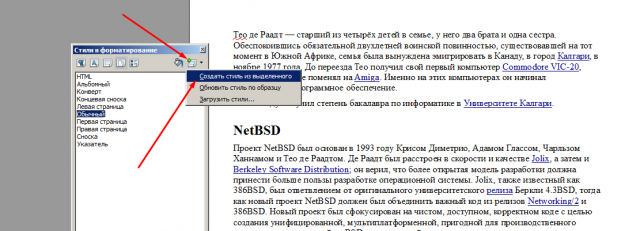
5.أدخل اسم النمط الذي تريد إنشاؤه، على سبيل المثال: إسلوبي
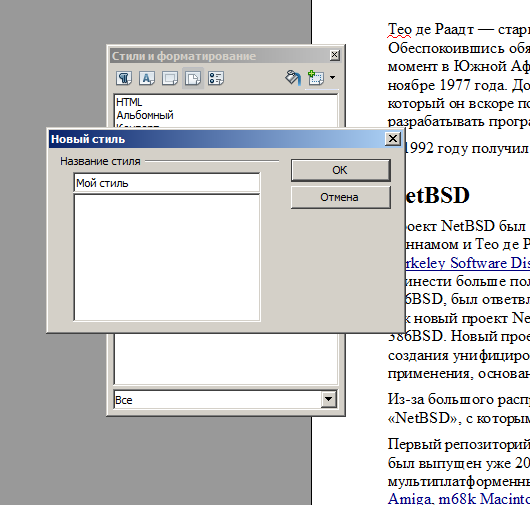
6. انقر بزر الماوس الأيمن على النمط الذي تم إنشاؤه ( إسلوبي) -> اختر من قائمة السياق يتغير
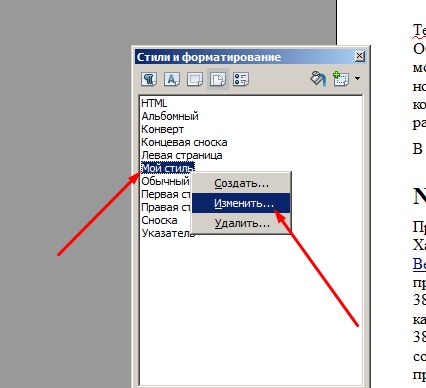
7. الإجراءات في مربع الحوار نمط الصفحة: أسلوبي
فاتورة غير مدفوعة عناصر التحكم -> النمط التالي -> عادي

النمط التالي - عادي - ضروري بحيث تظل الصفحة التالية بعد الصفحة التي تم تغييرها كما هي.
8. في علامة التبويب الصفحة -> الاتجاه -> المناظر الطبيعية -> حسنًا
افتراضيًا، في محرر LibreOffice، تبدو الصفحة تمامًا مثل الورقة العادية من ورق A4 ولها اتجاه عمودي. يعد هذا ضروريًا لأنه بالنسبة لمعظم المستندات المكتبية والمقالات والدورات الدراسية و الأطروحاتهذا هو الاتجاه الافتراضي.
ولكن هناك عددًا من المستندات التي يجب وضعها شكل المشهد، على سبيل المثال، جداول واسعة أو بعض الرسوم البيانية. يجعل Microsoft Office هذا الأمر سهلاً للغاية، لكن Libre مختلف قليلاً. في هذه المقالة سننظر في كيفية القيام بذلك في LibreOffice صفحة المناظر الطبيعيةطرق مختلفة.
كيفية إنشاء صفحة أفقية في LibreOffice
أسهل طريقة هي عندما تحتاج إلى إنشاء جميع الصفحات في المشهد الطبيعي للمستند. ثم إنه سهل نسبيًا. فقط افتح القائمة "شكل" -> "صفحة"ثم انتقل إلى علامة التبويب "صفحة":
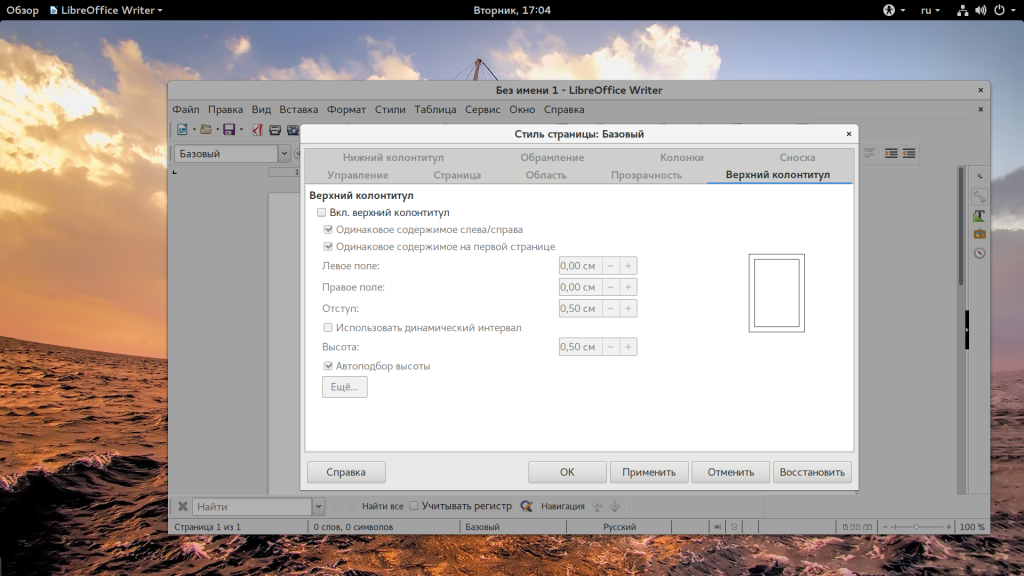
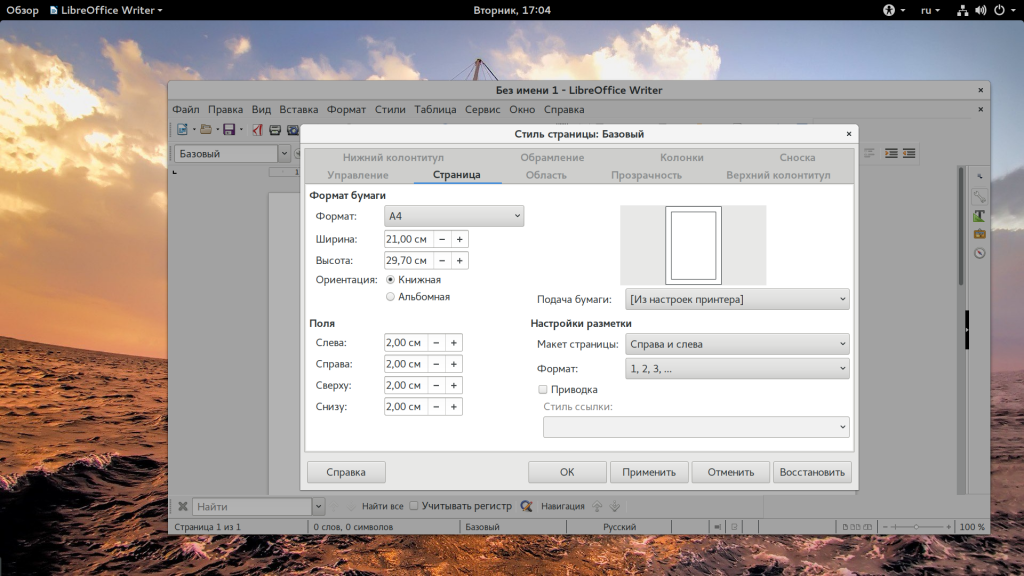
هنا يمكنك تحريك المفتاح من موضعه "كتاب"الخامس "منظر جمالي":
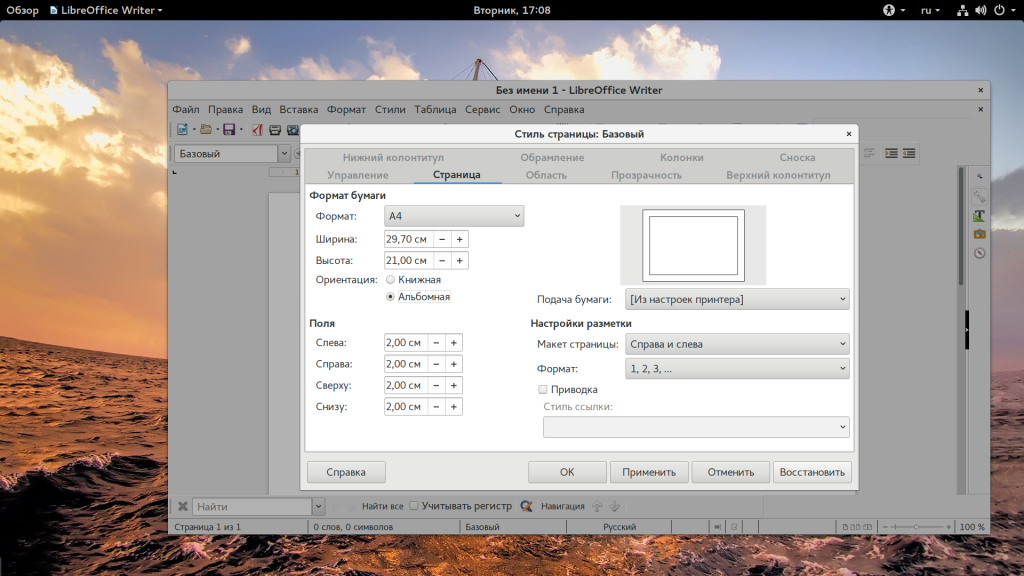
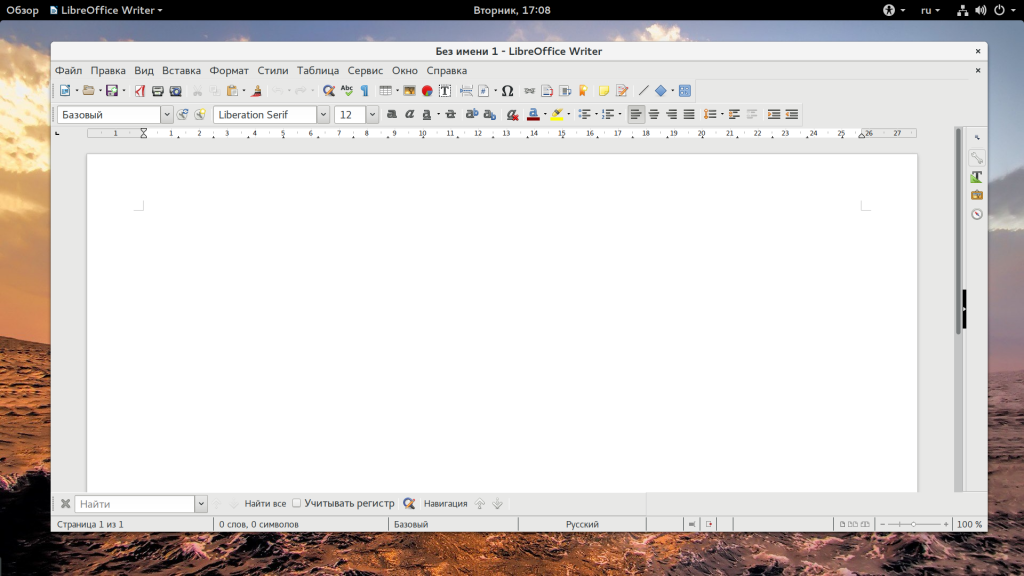
وبالإضافة إلى ذلك، في نفس النافذة يمكنك تكوين الحقول. الطرق التالية ليست أكثر تعقيدًا من الأولى، لكنها تخبرك بكيفية القيام بذلك في libreoffice ورقة الألبومواحدة فقط من المجموعة. للقيام بذلك، ضع المؤشر في بداية الفقرة الأولى على الصفحة المطلوبة، ثم انقر بزر الماوس الأيمن عليها، وحدد "صفحة…"، ثم قم بالتبديل إلى علامة التبويب "يتحكم":
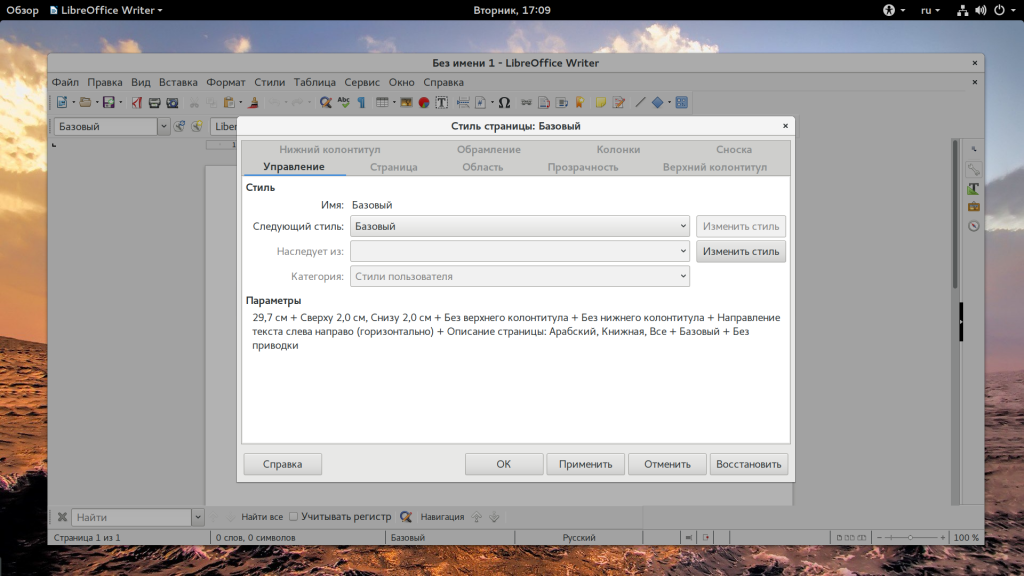
![]()
يحتوي LibreOffice على العديد من أنماط الصفحات. الافتراضي هو أساسي. ولكن إلى جانب ذلك، هناك أسلوب "منظر جمالي"، حيث يتم تعيين اتجاه الصفحة الأفقي. بعد ذلك، ستصبح الصفحة التي حددتها أفقيًا.
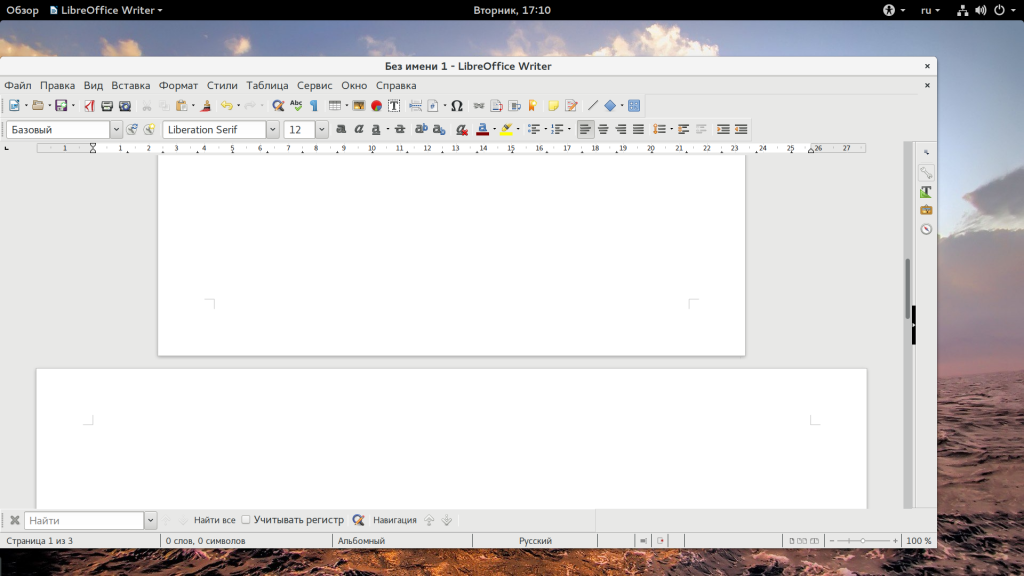
طريقة أخرى للقيام بذلك اتجاه أفقيصفحات ليبر أوفيس. يوجد في LibreOffice شيء مثل الفواصل. وهو مشابه لنفس المصطلح في Microsoft Office. يقوم البرنامج بتعيين نمط منفصل لكل قسم.
أولاً، قم بإنشاء قسم جديد أمام الصفحة التي تريد جعلها أفقية، وللقيام بذلك، افتحها "إدراج" —"استراحة":
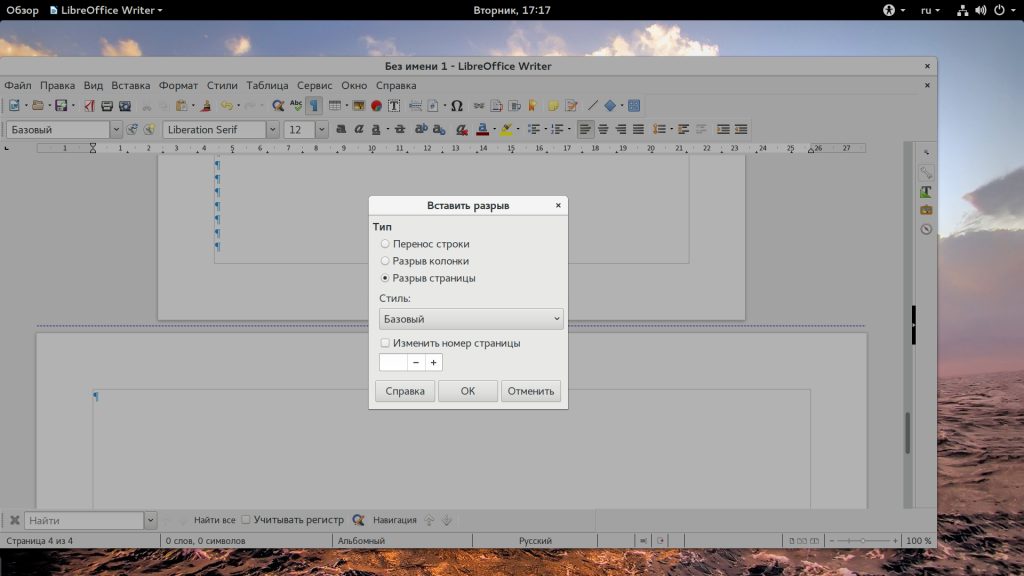
اختر هنا "استراحة"، وكأسلوب - "منظر جمالي"أو يمكنك ضبط النمط لاحقًا، كما حدث في الخيار الأول. بعد ذلك، يمكنك إدراج فاصل جديد في نهاية الصفحة الأفقية الجديدة للعودة إلى الاتجاه العمودي. حتى تتمكن من معرفة مكان الفواصل، قم بتشغيل وضع العرض أحرف غير مطبوعة. ثم ستظهر الفواصل باللون الأزرق خط منقطبين الصفحات.
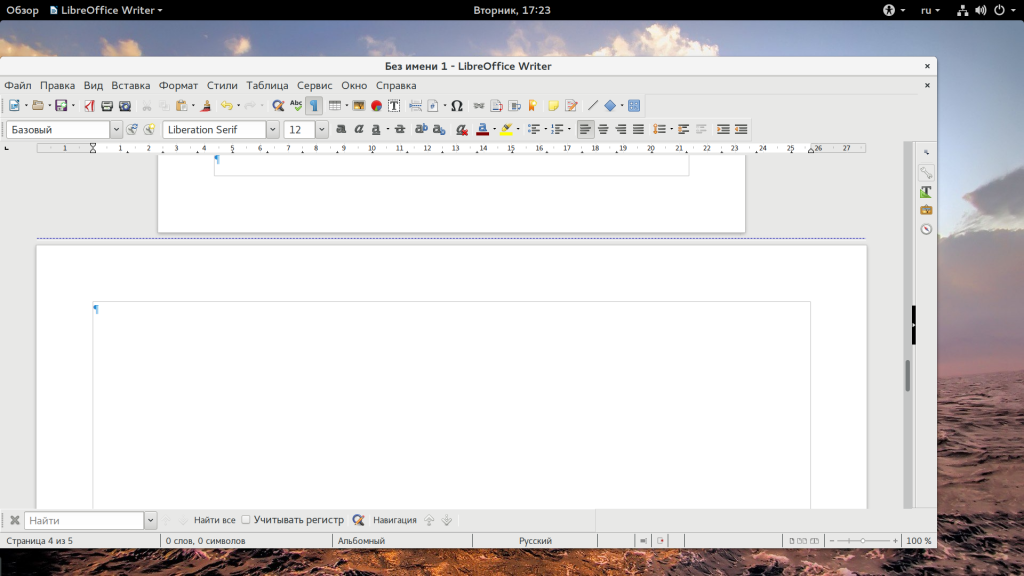
الاستنتاجات
في هذه المقالة القصيرة نظرنا في كيفية إنشاء صفحة أفقية في LibreOffice. كما ترون، كل شيء هنا ليس أكثر تعقيدا بكثير مما هو عليه في Microsoft Office. إذا كان لديك أي أسئلة، اسأل في التعليقات!
من تعليمات LibreOffice
يتم تعريف كافة خصائص الصفحة لمستندات Writer النصية، مثل اتجاه الصفحة، باستخدام أنماط الصفحة. افتراضيًا، يستخدم المستند النصي الجديد نمط الصفحة "الافتراضي" لجميع الصفحات. بحلول الوقت الموجود وثيقة نصيةل صفحات مختلفةربما تم بالفعل تطبيق أنماط صفحة مختلفة.
يرجى ملاحظة أن التغييرات التي تجريها على خصائص الصفحة تؤثر فقط على الصفحات ذات نمط الصفحة الحالي. يظهر نمط الصفحة الحالي في شريط الحالة الموجود أسفل النافذة.
محتويات
تغيير اتجاه الصفحة لجميع الصفحات
إذا كان مستندك النصي يتكون فقط من صفحات لها نفس نمط الصفحة، فيمكنك تغيير خصائص الصفحة مباشرة:
- يختار التنسيق - الصفحة.
- افتح علامة التبويب صفحة.
- في نقطة حجم الورق
- انقر فوق الزر نعم.
تغيير اتجاه الصفحة لبعض الصفحات فقط
تُستخدم أنماط الصفحة لتحديد اتجاه الصفحات في مستندات LibreOffice. يمكن استخدام أنماط الصفحة لتحديد العديد من خصائص الصفحة، مثل الرأس و تذييلأو الحقول. بالإضافة إلى ذلك، يمكنك تغيير نمط الصفحة "الافتراضي" للمستند الحالي أو تحديد أنماط الصفحة الخاصة بك وتطبيق هذه الأنماط على أي أجزاء نصية.
راجع نهاية صفحة المساعدة هذه لمزيد من المعلومات حول أنماط الصفحة. لمزيد من المعلومات حول مفهوم نمط الصفحة، راجع القسم الموجود في نهاية الصفحة.
لتغيير اتجاه الصفحة لجميع الصفحات ذات النمط نفسه، يجب عليك أولاً إنشاء نمط صفحة مطابق، ثم تطبيق هذا النمط:
- اختر فريقا.
- انقر فوق الرمز أنماط الصفحة.
- انقر بزر الماوس الأيمن فوق نمط الصفحة وحدد جديد. يتلقى نمط الصفحة الجديد في البداية جميع خصائص نمط الصفحة المحدد.
- على علامة التبويب يتحكمأدخل اسمًا لنمط الصفحة في الحقل اسم، على سبيل المثال، "الاتجاه الأفقي الخاص بي."
- في الميدان النمط التاليحدد نمط الصفحة الذي تريد تطبيقه على الصفحة التي تتبع الصفحة ذات النمط الجديد. راجع القسم الخاص بتطبيق أنماط الصفحة في نهاية صفحة المساعدة هذه.
- افتح علامة التبويب صفحة.
- في نقطة حجم الورقحدد "صورة" أو "أفقي".
- انقر فوق الزر نعم.
يوجد الآن نمط صفحة مطابق محدد، يسمى "My Landscape". لتطبيق النمط الجديد، انقر نقرًا مزدوجًا فوق نمط صفحة My Landscape في النافذة الأنماط والتنسيق. يتم تعديل كافة الصفحات الموجودة في منطقة نمط الصفحة الحالية. يؤدي تحديد نمط مختلف باعتباره "النمط التالي" إلى تغيير الصفحة الأولى فقط من منطقة نمط الصفحة الحالية.== منطقة نمط الصفحة ==
يجب أن تكون منطقة أنماط الصفحة في LibreOffice معروفة. ما هي الصفحات الموجودة في المستند النصي التي تتأثر بتحرير نمط الصفحة؟
أنماط الصفحة الواحدة
لا يمكن تطبيق نمط الصفحة إلا على صفحة واحدة. على سبيل المثال، فكر في نمط "الصفحة الأولى". لتعيين هذه الخاصية، حدد نمط صفحة مختلفًا باعتباره "النمط التالي" في علامة التبويب.
يبدأ نمط الصفحة الواحدة في أسفل نطاق نمط الصفحة الحالي ويتم تطبيقه حتى فاصل الصفحة التالي. يظهر فاصل الصفحة التالي تلقائيًا عندما ينتقل النص إلى الصفحة التالية، ويسمى أحيانًا فاصل الصفحات الناعم. وبدلاً من ذلك، يمكنك إدراج فاصل صفحات يدويًا.
لإدراج فاصل صفحات يدويًا في موضع المؤشر، اضغط على CTRL+ENTER أو حدد إدراج - استراحةوانقر فقط على "موافق".
تحديد نطاق نمط الصفحة يدويًا
لا يسمح لك نمط الصفحة "الافتراضي" بتحديد "النمط التالي" في علامة التبويب التنسيق - الصفحة - التحكم. وبدلاً من ذلك، يتم تعريف "النمط التالي" أيضًا على أنه النمط "الافتراضي". يمكن تطبيق جميع أنماط الصفحات المتبوعة بنفس نمط الصفحة عبر صفحات متعددة. يتم تحديد الحدود الدنيا والعليا لنطاق أنماط الصفحة باستخدام "فواصل الصفحات المصممة". جميع الصفحات الموجودة بين أي "فواصل صفحات ذات نمط" لها نفس نمط الصفحة المطبق عليها.
يمكنك إدراج "فاصل صفحة بنمط" مباشرة في موضع المؤشر. وكبديل، يمكنك تطبيق فاصل الصفحات باستخدام خاصية النمط على فقرة أو نمط فقرة.
قم بتشغيل أي من الأوامر التالية:
- لإدراج "فاصل صفحة بنمط" في موضع المؤشر، حدد إدراج - استراحة، ثم حدد اسمًا من القائمة أسلوبوانقر على "موافق".
- لتطبيق فاصل الصفحات باستخدام خاصية النمط على الفقرة الحالية، حدد التنسيق - الفقرة - موضع النص تفعيلو مع نمط الصفحة
- لتطبيق خاصية Styled Page Break على نمط الفقرة الحالية، انقر بزر الماوس الأيمن فوق الفقرة الحالية. من قائمة السياق، حدد تحرير نمط الفقرة. افتح علامة التبويب على الصفحة. في منطقة الفواصل، حدد تفعيلو مع نمط الصفحة. حدد اسم نمط الصفحة من القائمة.
- لتطبيق فاصل الصفحات باستخدام خاصية النمط على نمط فقرة مخصص، حدد التنسيق - الأنماط والتنسيق. انقر فوق الرمز أنماط الفقرة. انقر بزر الماوس الأيمن فوق اسم نمط الفقرة الذي تريد تغييره ثم حدده يتغير. افتح علامة التبويب على الصفحة. في منطقة الفواصل، حدد تفعيلو مع نمط الصفحة. حدد اسم نمط الصفحة من القائمة.
في معالج الجدول ومحرر الجدول مكتب مفتوحو ليبر أوفيسيمكنك تكوين نوعين من اتجاهات الصفحة: الاتجاه العمودي، أي عمودي (عرض الصفحة المعتاد)، أو الاتجاه الأفقي، أي تخطيط الصفحة الأفقي. لتكوين اتجاه الصفحة، يجب عليك تحديد العناصر التالية بشكل تسلسلي: التنسيق/الصفحة... وبعد ذلك، في مربع الحوار "نمط الصفحة" الذي يظهر. عادي"، يجب عليك تحديد علامة التبويب "الصفحة". في علامة التبويب هذه، بالإضافة إلى تعيين اتجاه الصفحة، يمكنك أيضًا تعيين الهوامش، أي الهوامش من الحواف، وكذلك تكوين تنسيق ترقيم الصفحات. على وجه الخصوص، عند ترقيم الصفحات، يمكنك استخدام الحروف اللاتينية (A، B، C)، وترقيم الصفحات بالأرقام الرومانية، وما إلى ذلك.
تحديد اتجاه الصفحة في محرر النصوص Writer في OpenOffice وLibreOffice
في محرر النصوص لتطبيقي Office، يتم تعيين اتجاه الصفحة باستخدام أوامر متطابقة. التنسيق/الصفحات... بعد تحديد هذه الأوامر، سيظهر مربع الحوار "نمط الصفحة: عادي". مظهر هذه النافذة مطابق لذلك الموجود في محرر النصوص ليبر أوفيس، وفي محرر النصوص مكتب مفتوح، ويرجع ذلك إلى حقيقة أن LibreOffice عبارة عن شوكة لمجموعة المكاتب مفتوحة المصدر OpenOffice.
ضبط اتجاه الصفحة في محرر جداول البيانات Calc في OpenOffice وLibreOffice
في محرر الجدول احسبكل من مجموعة مكتب LibreOffice ومجموعة مكتب OpenOffice، تعيين اتجاه الصفحة، أي تعيين إما العرض الرأسي (العمودي) للصفحة أو العرض الأفقي (الأفقي) لصفحة في مستند يحدث بطريقة مماثلة ويتزامن مع تحديد اتجاه الصفحة في محرر النصوص كاتب. أي أنه من أجل تغيير اتجاه الصفحة، على سبيل المثال من أفقي إلى عمودي أو العكس من عمودي إلى أفقي، تحتاج إلى تحديد عنصر "تنسيق" في القائمة الرئيسية وتحديد عنصر "الصفحات" في القائمة المنسدلة. قائمة الأوامر. بعد ذلك، بعد ظهور مربع الحوار "نمط الصفحة: أساسي"، تحتاج إلى تحديد علامة التبويب "الصفحة" وفي عنصر "الاتجاه"، حدد المربع بجوار عنصر "أفقي" أو عنصر "صورة".
يحدث تغيير اتجاه الصفحة تلقائيًا في جميع أنحاء المستند.
1. تغيير اتجاه الصفحة في OpenOffice.org Writer
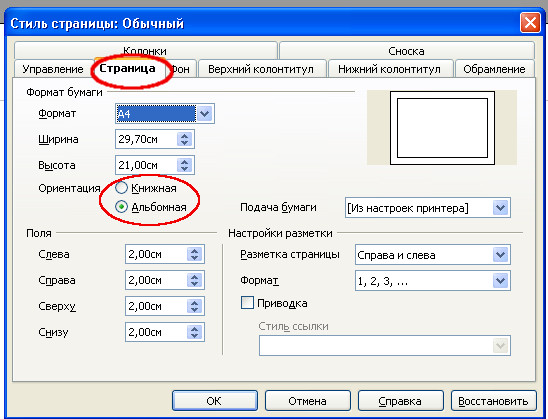
2. تغيير اتجاه الصفحة في LibreOffice Writer
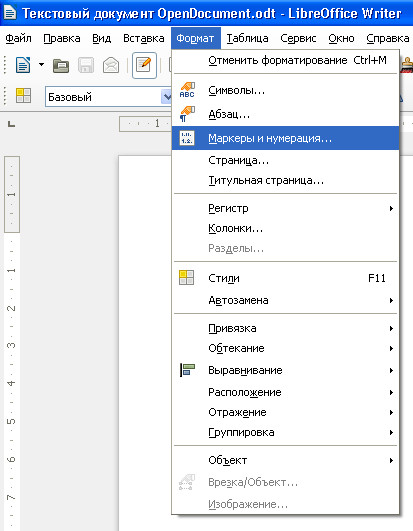
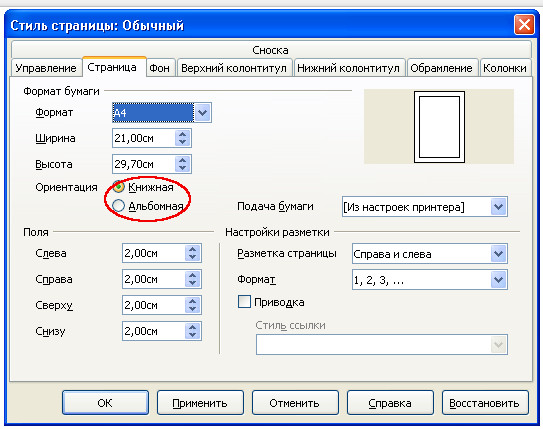
3. تغيير اتجاه الصفحة في OpenOffice.org Calc